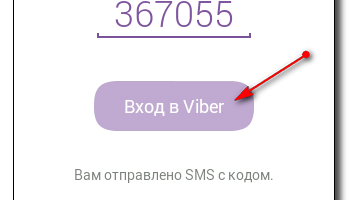A taxa de resfriamento dos componentes de um computador em funcionamento depende da duração do laptop. É conseguido com uma queda constante de temperatura por meio de refrigeradores e pasta térmica aplicada.
Em relação à pasta térmica, tudo está claro. É aplicado a certas áreas do processador, que estão sujeitas ao maior impacto do fluxo de ar quente. Quanto ao cooler, as alterações são obtidas em altas velocidades, o que pode aumentar em quase todos os laptops profissionais ou domésticos.
Tentando abaixar a temperatura do ferro em um laptop, você não deve esquecer que pode mudar o próprio refrigerador, seu radiador ou até comprar um suporte especial que resfrie o gabinete. Com a última opção, você deve ter o máximo de cuidado possível e defender um modelo específico de laptop. O movimento inadequado dos fluxos de ar pode, pelo contrário, elevar a temperatura a valores altos, o que pode "matar" todos os componentes em funcionamento.
Aumentando a velocidade do cooler através da configuração da BIOS
O aumento da rotatividade pode ser feito através do software BIOS. Essas funções estão em seções que visam alterar o funcionamento dos processos de trabalho. Em um caso, o nome da seção pode ser chamado - Status de integridade. Em outro - Monitor de Hardware. Depende da versão do software em si.
Ao conectar a função de controle inteligente, o ritmo dependerá diretamente da carga do sistema.
A opção Controle inteligente do ventilador, como utilitários similares, foi projetada para ativar o modo de suporte ao controle do computador das pás mais frias. Nesse estado, a taxa de rotação varia do estado da CPU e do ferro em funcionamento. Em muitos casos, você pode definir a porcentagem do valor máximo.
O Turbo inclui ventiladores embutidos em todas as velocidades possíveis. Com o uso contínuo desse recurso, você pode reduzir a vida útil da bateria. O padrão funciona apenas em condições de potência média do sistema. Silencioso reduz o ruído atingido pelo resfriador, reduzindo assim o desempenho.
Alterando a velocidade do cooler usando programas
Nesse caso, as duas opções estão mudando - aceleração e diminuição do ritmo mais frio para as marcas ideais. Devido à natureza dos programas, é impossível minimizar ou aumentar a operação das peças do computador devido a certa proteção no código, o que não permitirá a destruição deliberada dos recursos do processador e da placa de vídeo.
Esse método é mais preferido por pessoas que desejam remover o ruído do computador. Por meio do BIOS, isso dificilmente pode ser alcançado.
SpeedFan é um software gratuito que ajuda você a interagir com os fãs de computadores conectados. Obviamente, em muitos computadores, pode não funcionar, mas vale a pena tentar.
Antes de usar, é necessário desativar o controle do ventilador via BIOS.
Para descobrir que o programa pode resolver os problemas de perda de velocidade - é necessário examinar a seção de definição dos componentes conectados. Se não houver, o programa não pode resolver a situação.
O ritmo é regulado como uma porcentagem. Para entender como é a velocidade mais baixa, é melhor procurar programas especiais que exibem a temperatura do ferro.
- AIDA64;
- CAM
- Speecy;
- SpeedFan
Nesse caso, é impossível aumentar a velocidade do cooler
Há situações em que é simplesmente impossível alterar a velocidade potencial do computador. Por exemplo, se uma placa de vídeo estiver instalada no laptop que não possui refrigeração externa.
O mesmo problema pode ser encontrado por usuários que quase nunca limpam a parte interna do computador, o que leva ao entupimento de todos os locais possíveis com migalhas, poeira e cabelos. A sujeira acumulada interfere na rotação das pás.
Se o dispositivo for muito antigo, o programa AMD OverDrive poderá ser resgatado.
Caso nenhum dos conselhos tenha ajudado, é melhor consultar um especialista ou comprar uma pasta e um suporte especial que reduz a temperatura do processador em 10 a 12 graus.
Vídeo - como aumentar a velocidade do seu laptop
Apesar do nível de conhecimento teórico que apareceu, as boas práticas serão um excelente assistente no reparo de laptops. Para reforçar seu conhecimento, é melhor assistir a um vídeo dedicado à análise de todos os componentes do programa SpeedFan. Ele mostra claramente como reduzir significativamente a temperatura da "pedra" central, como dispersar os coolers e proporcionar aos jogadores noites produtivas nos jogos.



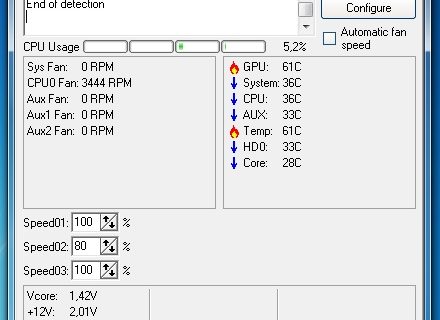
 O que fazer se o teclado não funcionar no laptop
O que fazer se o teclado não funcionar no laptop  Por que o indicador de bateria no laptop está piscando
Por que o indicador de bateria no laptop está piscando  Bloqueie e desbloqueie o teclado em laptops de marcas diferentes
Bloqueie e desbloqueie o teclado em laptops de marcas diferentes  Como verificar e testar uma placa de vídeo em um laptop
Como verificar e testar uma placa de vídeo em um laptop  Por que o laptop não se conecta ao Wi-Fi
Por que o laptop não se conecta ao Wi-Fi